WPS Excel将所有日期中的月份换成同一个月份的方法
2024-05-11 08:53:52作者:极光下载站
我们在使用wps这款软件的时候,我们会将一些比较重要的数据在该软件中进行处理,我们会新建一个表格工具的页面,然后在页面上将我们需要的数据进行输入进去,我们输入的数据有些时候是有日期来显示的,如果你输入的日期的月份是不一样的,想要将月份进行快速统一成同一个日期,那么我们该如何操作呢,我们可以进入到替换的窗口中进行相应的设置,下方是关于如何使用WPS excel将所有日期中的月份进行统一的具体操作方法,如果你需要的情况下可以看看方法教程,希望小编的方法教程对大家有所帮助。
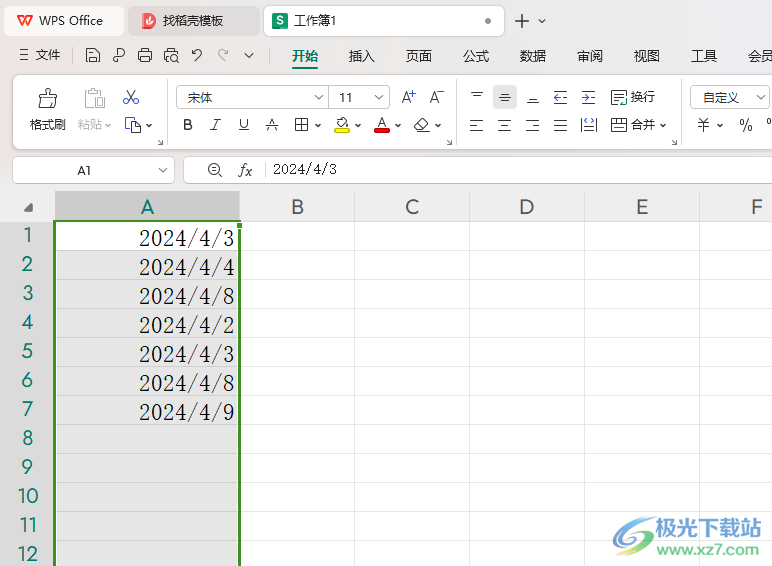
方法步骤
1.首先,我们需要在表格中输入一些月份不一样的日期内容来演示一下。
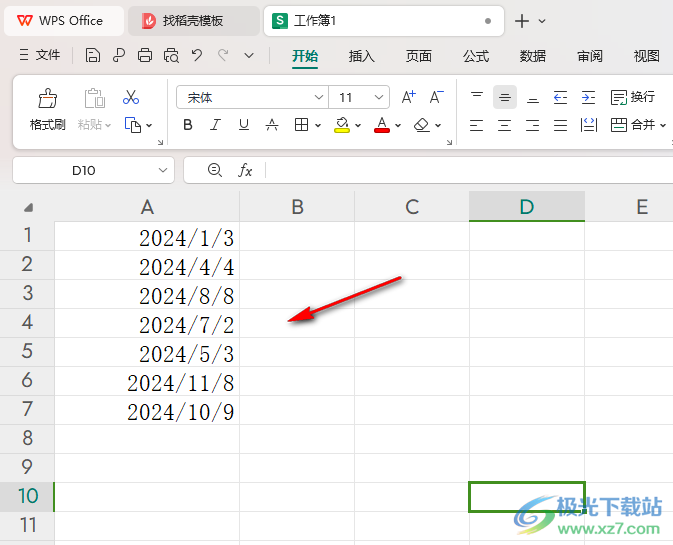
2.这时候,我们将该列日期进行选中,之后我们将工具栏中的【查找】按钮点击打开,选择【替换】选项进入到页面中。
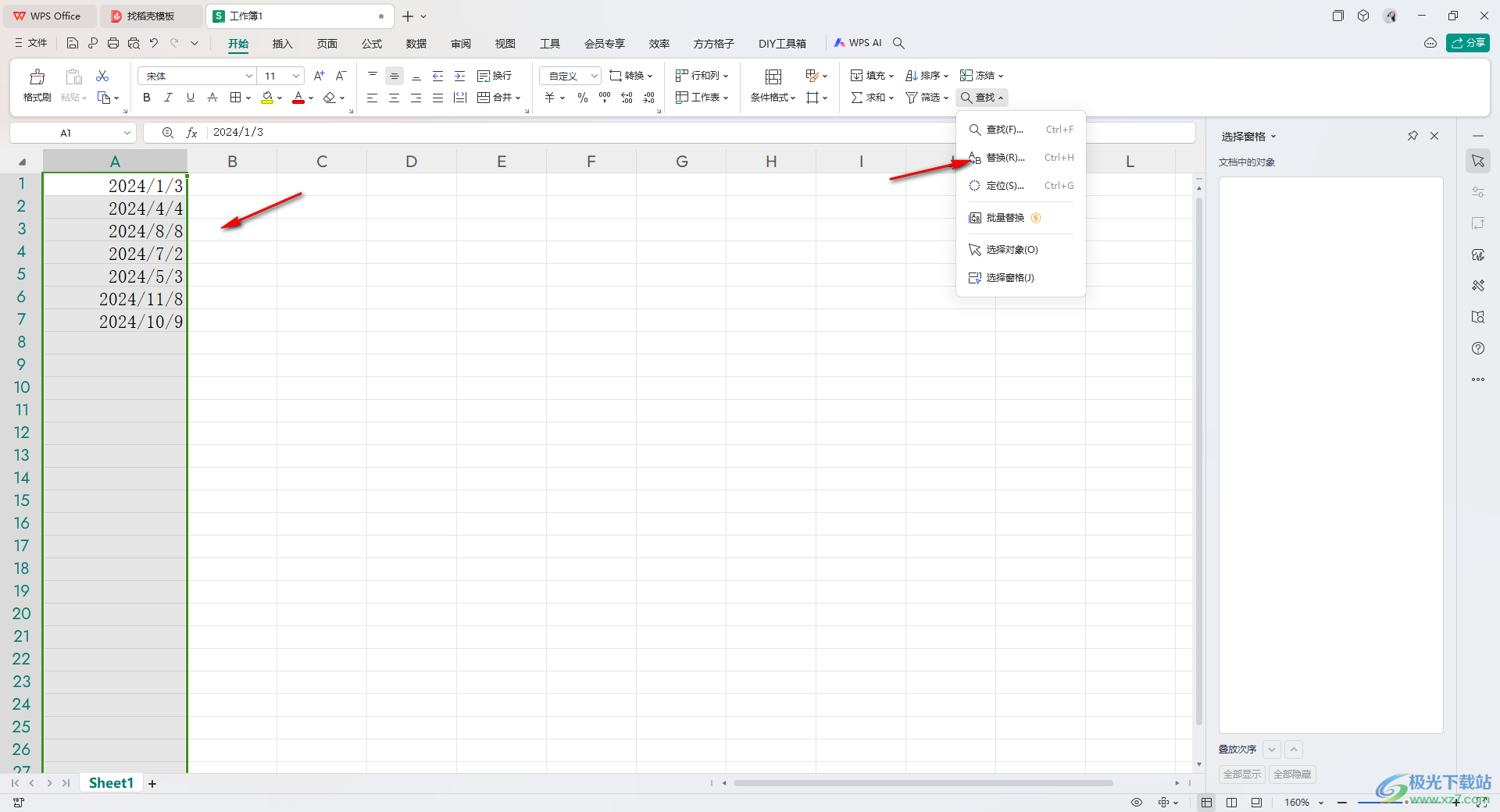
3.这时候,我们需要在查找内容中输入【/*/】,然后在【替换为】的框中输入【/4/】,里面的4代表自己想要统一的月份。
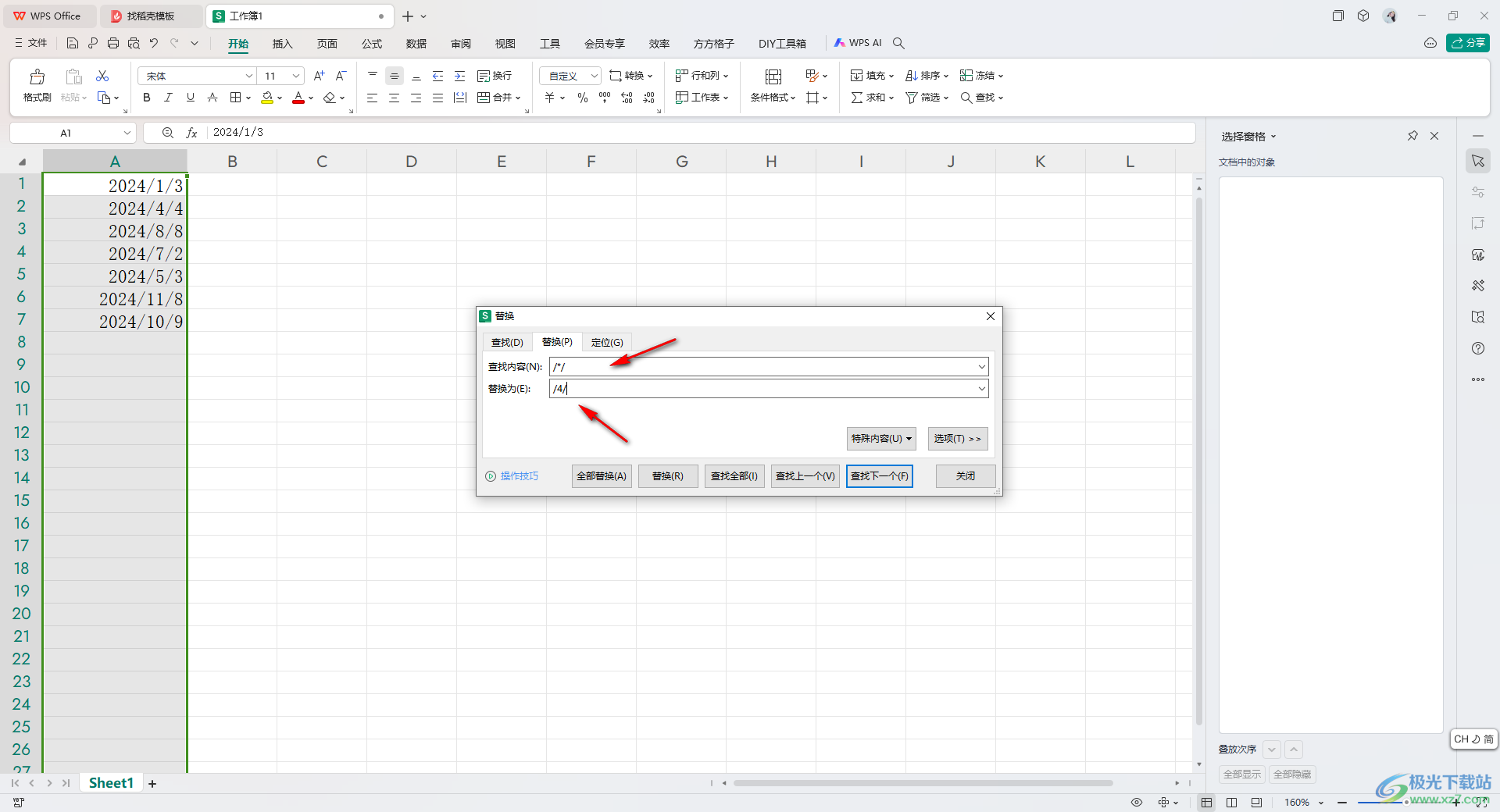
4.之后我们将【全部替换】按钮进行点击一下就可以了。
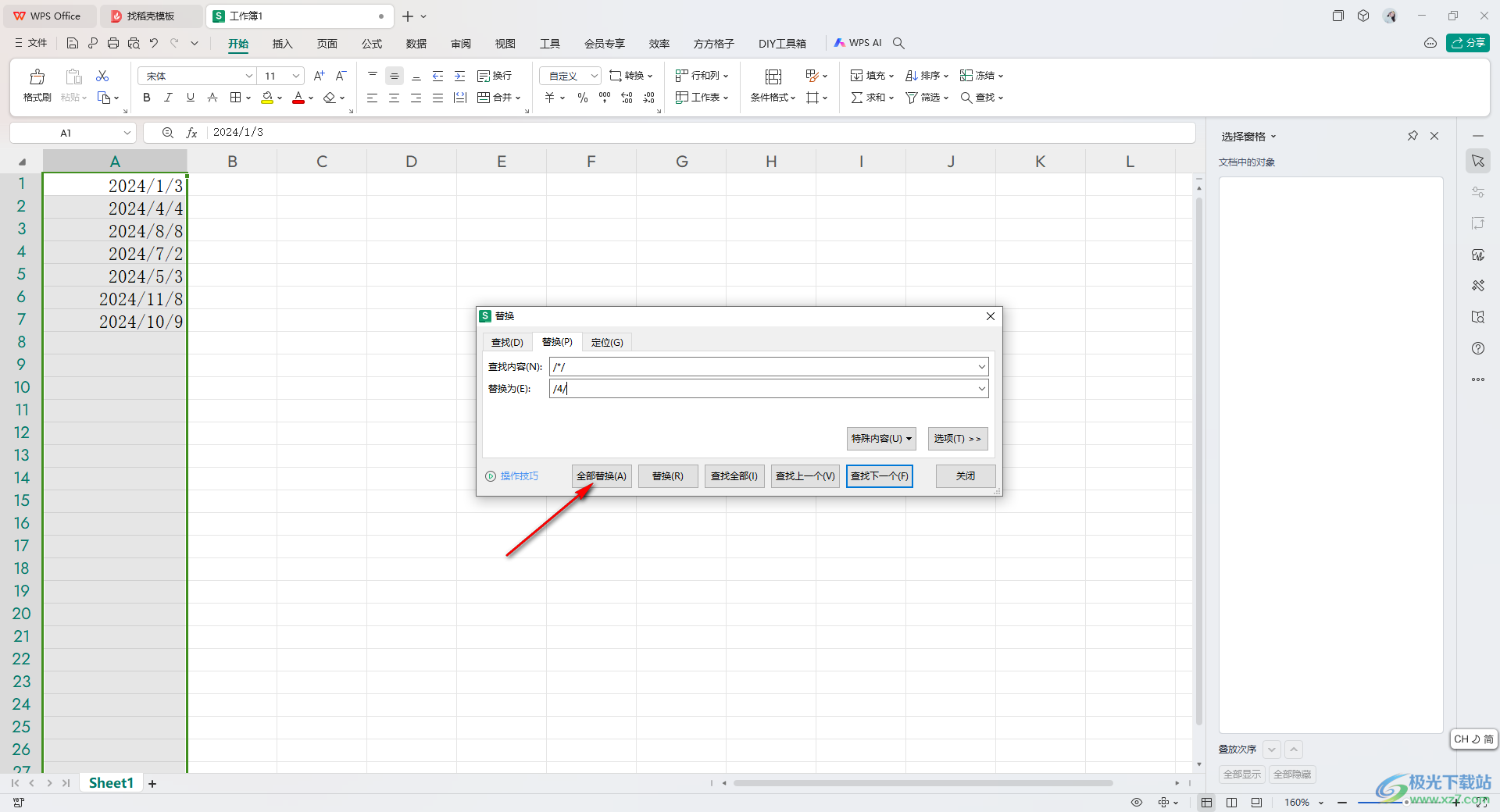
5.这时你可以看到我们的表格中的日期内容已经进行月份的统一显示了,如图所示。
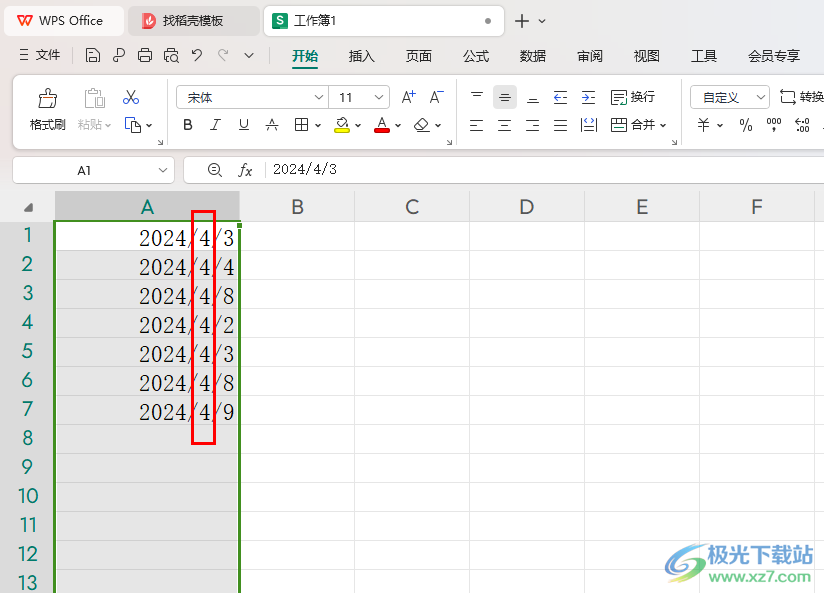
以上就是关于如何使用WPS Excel将所有日期的月份进行统一的具体操作方法,如果你需要将其中输入的日期的月份进行统一设置同一个月份来显示,那么就可以按照上述的教程通过替换功能进行快速操作即可,感兴趣的话可以操作试试。
